Macを「macOS High Sierra」にアップデートする前に準備しておく6つの事
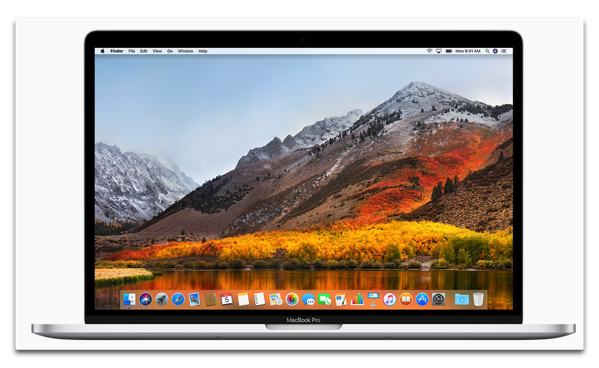
「macOS High Sierra」は、日本時間9月26日 A.M 2:00頃にリリースされる予定です、アップデートを準備して、できるだけスムーズに移行したいものです
1. MacがmacOS High Sierraと互換性があることを確認する
macOS High Sierraは、次のラップトップおよびデスクトップコンピュータと互換性があります
- iMac (Late 2009 & later)
- MacBook Air (2010 or newer)
- MacBook (Late 2009 or newer)
- Mac mini (2010 or newer)
- MacBook Pro (2010 or newer)
- Mac Pro (2010 or newer)
「macOS Sierra」が動作していれば問題要りません
2. アプリのアップデートを確認する
アプリを最新にアップデートしておきます
Appleは同社のプロ向けアプリケーションの互換情報を公開しています、「macOS High Sierra 10.13」に対応は
- Final Cut Pro X 10.3.4 以降
- Motion 5.3.2 以降
- Compressor 4.3.2 以降
- Logic Pro X 10.3.1 以降
- MainStage 3.3 以降
3. Macをクリーンアップする
macOS High Sierraは多くのスペースを占有しませんが、最大限の効率でアップデートをダウンロードしてインストールするには、数GBの空き容量があることを確認する必要があります(「macOS High Sierra」のアップデータは約4.9GB)
Macに重複した写真やファイル、不必要なファイルやアプリケーションをクリーンアップ
この際ですから、デスクトップなどに在るファイルなどを整理し、ゴミ箱を空にしておきます
4. バックアップをとります
重要なアップデートをダウンロードする前に、常にデータをバックアップする必要があります
ベストは、複数のバックアップ方法でとっておくのがベストです、データが失われては元も子もないですから
- Time Machineでバックアップ
- Carbon Copy Clonerなどのバックアップ用アプリケーションを使用
5. macOS High Sierraのベータ版を使用している場合
Appleは、『Fusion Drive 搭載 Mac に macOS High Sierra をインストールする準備をする』で
macOS High Sierra のベータ版では、システムのディスクフォーマットが変更され、新しい Apple File System を使用するように変換されました。macOS High Sierra の初期リリースでは、オールフラッシュストレージ内蔵の Mac システムで新しい Apple File System がデフォルトの起動ファイルシステムとしてサポートされます。macOS High Sierra のベータ版をインストールした場合は、Mac の Fusion Drive が Apple File System に変換されている可能性があります。この構成は macOS High Sierra の初期リリースではサポートされないため、以下の手順に従って以前のディスクフォーマットに戻すことをお勧めします
こちらのサイトの手順に従って、ディスクフォーマットを戻しておく必要が在ります
6. macOS High Sierraをクリーンインストールするか、現在の設定を引き継ぐかを決めます
メジャーアップデートの場合は、ハードドライブを消去し、一からインストールする方も多く居られるのではないでしょうか?
クリーンインストールする場合
- 不必要なアプリやファイルなどを綺麗に整理できる
- メールの設定や、iCloudにサインアップが必要ですのでパスワードを確認しておく必要が在ります
- 全てを最初からインストールするので時間がかかります
- 全これまでの設定などは全てデフォルトの設定になります
現在の設定を引き継ぐ場合
- アプリ、設定、ファイル、およびドキュメントは、以前と全く同じ場所に保存されます
- 短時間で「macOS High Sierra」に移行できます
- 現状不具合が在る場合はそれを引き継ぐ可能性が在ります
アップデートする時は、どの方法にしても時間的余裕がある時にすることが大切です
特に仕事で使用しているMacでは、サードパーティ製のアプリケーションの対応をしっかりと確認する必要が在ります
では、では・・・

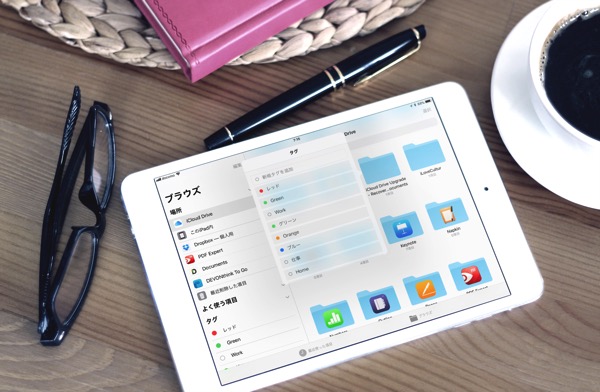
LEAVE A REPLY